ಪರಿವಿಡಿ
ನಿಮ್ಮ ತ್ವರಿತ ಉತ್ತರ:
ಇತ್ತೀಚಿನ Instagram ಆವೃತ್ತಿಯಲ್ಲಿ ಯಾದೃಚ್ಛಿಕ ವೀಡಿಯೊಗಳನ್ನು ವೀಕ್ಷಿಸಲು, ನೀವು ಹ್ಯಾಶ್ಟ್ಯಾಗ್ಗಳ ಸಹಾಯವನ್ನು ತೆಗೆದುಕೊಳ್ಳಬೇಕಾಗುತ್ತದೆ.
ನೀವು Instagram ಅಪ್ಲಿಕೇಶನ್ ಅನ್ನು ನವೀಕರಿಸಲು ಮತ್ತು ನಂತರ 'igtv' ಹ್ಯಾಶ್ಟ್ಯಾಗ್ ಅನ್ನು ಹುಡುಕಲು ಅದನ್ನು ತೆರೆಯಿರಿ.
Instagram ನಲ್ಲಿ ಜನರ ಲೈವ್ ವೀಡಿಯೊಗಳನ್ನು ವೀಕ್ಷಿಸಲು, ನೀವು ಹುಡುಕಾಟ ಐಕಾನ್ ಮೇಲೆ ಕ್ಲಿಕ್ ಮಾಡಿ ಮತ್ತು ನಂತರ IGTV ಮೇಲೆ ಕ್ಲಿಕ್ ಮಾಡಬೇಕಾಗುತ್ತದೆ.
ನೀವು ಈಗ ಲೈವ್ ವಿಭಾಗವನ್ನು ನೋಡಲು ಸಾಧ್ಯವಾಗುತ್ತದೆ. ಪ್ರಸ್ತುತ ನಡೆಸಲಾಗುತ್ತಿರುವ ಎಲ್ಲಾ ಲೈವ್ ವೀಡಿಯೊಗಳನ್ನು ವೀಕ್ಷಿಸಲು ಎಲ್ಲವನ್ನು ನೋಡಿ ಕ್ಲಿಕ್ ಮಾಡಿ.
ಟ್ಯಾಗ್ಗಳ ವಿಭಾಗದಿಂದ, #igtv ಕ್ಲಿಕ್ ಮಾಡಿ ಮತ್ತು ಹ್ಯಾಶ್ಟ್ಯಾಗ್ನೊಂದಿಗೆ ಸಂಯೋಜಿತವಾಗಿರುವ ಎಲ್ಲಾ ವೀಡಿಯೊಗಳನ್ನು ನೀವು ವೀಕ್ಷಿಸಲು ಸಾಧ್ಯವಾಗುತ್ತದೆ.
ವೀಡಿಯೊಗಳು ಮಾತ್ರವಲ್ಲದೆ, #igtv ಹ್ಯಾಶ್ಟ್ಯಾಗ್ನೊಂದಿಗೆ ಸಂಯೋಜಿತವಾಗಿರುವ ಪೋಸ್ಟ್ ಮತ್ತು ಚಿತ್ರಗಳನ್ನು ಸಹ ನೀವು ನೋಡಲು ಸಾಧ್ಯವಾಗುತ್ತದೆ.
ನೀವು Instagram ನಲ್ಲಿ ಬಳಕೆದಾರರನ್ನು ಅನುಸರಿಸದೆಯೇ ಲೈವ್ ವೀಡಿಯೊಗಳನ್ನು ನೋಡಬಹುದು. ಇದನ್ನು IGTV ಡಿಸ್ಕವರ್ ಪುಟದ ಲೈವ್ ನೌ ವಿಭಾಗದಿಂದ ನೋಡಬಹುದಾಗಿದೆ.
ನಿಮ್ಮ Instagram ಮುಖಪುಟದ ಸ್ಟೋರಿ ವಿಭಾಗದಿಂದ ಲೈವ್ ವೀಡಿಯೊಗಳನ್ನು ಸಹ ನೀವು ನೋಡಬಹುದು.
Instagram ಹೂ ಲೈವ್ ಚೆಕರ್ ಆಗಿದೆ:
ಯಾರು ಲೈವ್ನಿರೀಕ್ಷಿಸಿ, ಅದು ಕಾರ್ಯನಿರ್ವಹಿಸುತ್ತಿದೆ…
🔴 ಹೇಗೆ ಬಳಸುವುದು:
ಹಂತ 1: ಮೊದಲನೆಯದಾಗಿ, 'Instagram Who is Live Checker' ಟೂಲ್ ಅನ್ನು ತೆರೆಯಿರಿ.
ಹಂತ 2: ನಂತರ, ನೀವು ಪರಿಶೀಲಿಸಲು ಬಯಸುವ Instagram ಖಾತೆಯ ಬಳಕೆದಾರಹೆಸರನ್ನು ನಮೂದಿಸಿ ಲೈವ್ ಸ್ಟ್ರೀಮ್ಗಳು.
ಹಂತ 3: ಅದರ ನಂತರ, 'ವಾರು ಲೈವ್' ಬಟನ್ ಅನ್ನು ಕ್ಲಿಕ್ ಮಾಡಿ.
ಹಂತ 4: ಈಗ, ನೀವು ನಿಮಗಾಗಿ ಪ್ರದರ್ಶಿಸಲಾದ ಖಾತೆಯಿಂದ ಲಭ್ಯವಿರುವ ಯಾವುದೇ ಲೈವ್ ಸ್ಟ್ರೀಮ್ಗಳನ್ನು ನೋಡಿವೀಕ್ಷಣೆ 'ಹುಡುಕಾಟ' ಐಕಾನ್
Instagram ನಲ್ಲಿ ಜನರ ಲೈವ್ ವೀಡಿಯೊಗಳನ್ನು ವೀಕ್ಷಿಸಲು, ನೀವು Instagram ನ ನವೀಕರಿಸಿದ ಅಪ್ಲಿಕೇಶನ್ ಅನ್ನು ಹೊಂದಿರಬೇಕು. ನೀವು Instagram ಅಪ್ಲಿಕೇಶನ್ ಅನ್ನು ಹೊಂದಿಲ್ಲದಿದ್ದರೆ, ನೀವು iOS ಅನ್ನು ಬಳಸುವ ಸಂದರ್ಭದಲ್ಲಿ Androids ಮತ್ತು App Store ಗಾಗಿ Google Play ಸ್ಟೋರ್ನಿಂದ ಅದನ್ನು ಡೌನ್ಲೋಡ್ ಮಾಡಿ.
ಆದರೆ ನೀವು ಈಗಾಗಲೇ ಅಪ್ಲಿಕೇಶನ್ ಹೊಂದಿದ್ದರೆ ಅದನ್ನು ನವೀಕರಿಸಲಾಗಿದೆ ಎಂದು ಖಚಿತಪಡಿಸಿಕೊಳ್ಳಿ. ಅದನ್ನು ಅಪ್ಡೇಟ್ ಮಾಡದಿದ್ದರೆ, ಅದನ್ನು ಹುಡುಕಿದ ನಂತರ ಅಪ್ಡೇಟ್ ಬಟನ್ ಕ್ಲಿಕ್ ಮಾಡುವ ಮೂಲಕ ಅದನ್ನು Google Play Store ಅಥವಾ App Store ನಿಂದ ನವೀಕರಿಸಿ.
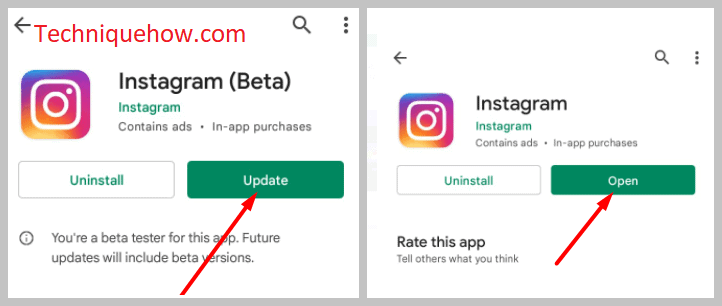
ಮುಂದೆ, ನೀವು ಅಪ್ಲಿಕೇಶನ್ ಅನ್ನು ತೆರೆಯಬೇಕು. ಭೂತಗನ್ನಡಿಯಂತೆ ಕಾಣುವ ಹುಡುಕಾಟ ಐಕಾನ್ ಅನ್ನು ನೀವು ನೋಡಲು ಸಾಧ್ಯವಾಗುತ್ತದೆ. ನೀವು ಭೂತಗನ್ನಡಿ ಐಕಾನ್ ಮೇಲೆ ಕ್ಲಿಕ್ ಮಾಡಬೇಕಾಗುತ್ತದೆ ಮತ್ತು ಅದು ಬೇರೆ ಪುಟವನ್ನು ತೆರೆಯುತ್ತದೆ.
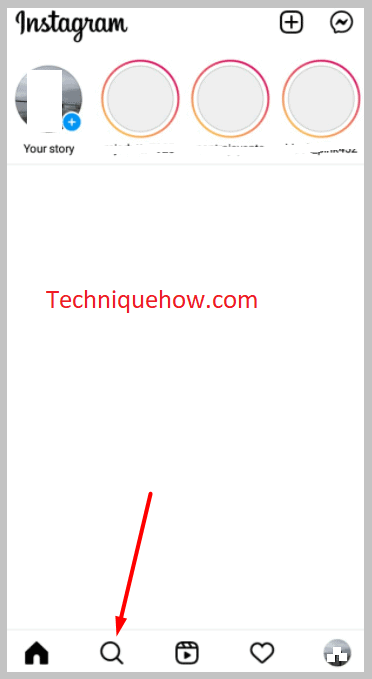
2. 'IGTV' ಆಯ್ಕೆಯನ್ನು ಆರಿಸಿ
ನೀವು ಭೂತಗನ್ನಡಿ ಐಕಾನ್ ಅನ್ನು ಕ್ಲಿಕ್ ಮಾಡಿದ ನಂತರ ಅಂದರೆ. ಹುಡುಕಾಟ ಐಕಾನ್, ನಿಮ್ಮನ್ನು Instagram ನ ಎಕ್ಸ್ಪ್ಲೋರ್ ಪುಟಕ್ಕೆ ಕರೆದೊಯ್ಯಲಾಗುತ್ತದೆ. ಅಲ್ಲಿ, ಪರದೆಯ ಮೇಲಿನ ವಿಭಾಗದಲ್ಲಿ, ನೀವು ಅಕ್ಕಪಕ್ಕದಲ್ಲಿ ಪಟ್ಟಿ ಮಾಡಲಾದ ವಿವಿಧ ವರ್ಗಗಳನ್ನು ನೋಡಲು ಸಾಧ್ಯವಾಗುತ್ತದೆ. Instagram ನಲ್ಲಿ ಜನರ ಲೈವ್ ವೀಡಿಯೊಗಳನ್ನು ನೋಡುವ ಈ ವಿಧಾನವನ್ನು ಮುಂದುವರಿಸಲು ನೀವು ಮೊದಲ ವರ್ಗವನ್ನು ಅಂದರೆ IGTV ಅನ್ನು ಕ್ಲಿಕ್ ಮಾಡಬೇಕಾಗುತ್ತದೆ.
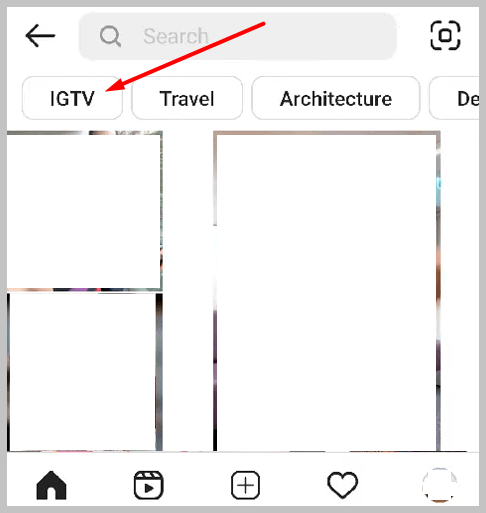
3. 'ಎಲ್ಲವನ್ನೂ ನೋಡಿ' ಮೇಲೆ ಟ್ಯಾಪ್ ಮಾಡಿ
ನೀವು IGTV ಮೇಲೆ ಕ್ಲಿಕ್ ಮಾಡಿದ ನಂತರ ನಿಮ್ಮನ್ನು Instagram ನ IGTV ಡಿಸ್ಕವರ್ ಪುಟಕ್ಕೆ ಕರೆದೊಯ್ಯಲಾಗುತ್ತದೆ. ಅಲ್ಲಿ, ನೀವು ಇರುತ್ತೀರಿ ನಿಮಗಾಗಿ ವೀಡಿಯೊಗಳು ವಿಭಾಗದಲ್ಲಿ ನಿಮಗಾಗಿ ವಿಭಿನ್ನ ವಿಷಯವನ್ನು ಪ್ರದರ್ಶಿಸುವುದನ್ನು ನೋಡಲು ಸಾಧ್ಯವಾಗುತ್ತದೆ. ಅದರ ಮೇಲೆ, ನೀವು ಈಗ ಲೈವ್ ವಿಭಾಗವನ್ನು ಹೊಂದಿದ್ದೀರಿ ಅದು ಪ್ರಸ್ತುತ ನಡೆಯುತ್ತಿರುವ ಎಲ್ಲಾ ಲೈವ್ ಸೆಷನ್ಗಳನ್ನು ಪ್ರದರ್ಶಿಸುತ್ತದೆ. ಆದರೆ ಅಲ್ಲಿ ನೀವು ಕೇವಲ ಎರಡು ಅಥವಾ ಮೂರು ಲೈವ್ ಸೆಷನ್ಗಳನ್ನು ನೋಡಲು ಸಾಧ್ಯವಾಗುತ್ತದೆ ಮತ್ತು ಎಲ್ಲವನ್ನೂ ಅಲ್ಲ.
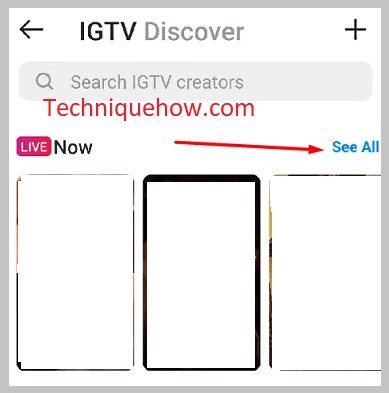
ನೀವು ಪಡೆಯಲು ಎಲ್ಲವನ್ನೂ ನೋಡಿ ಬಟನ್ ಅನ್ನು ಕ್ಲಿಕ್ ಮಾಡಬೇಕಾಗುತ್ತದೆ ಅವೆಲ್ಲವನ್ನೂ ನೋಡಲು ಮುಂದಿನ ಪುಟ. Instagram ನ ವಿವಿಧ ರಚನೆಕಾರರು ನಡೆಸುತ್ತಿರುವ ನೂರಾರು ಲೈವ್ ಸೆಷನ್ಗಳನ್ನು ನೀವು ಅಲ್ಲಿ ಕಾಣುತ್ತೀರಿ. ಅವರ ಲೈವ್ ಸೆಷನ್ಗಳನ್ನು ವೀಕ್ಷಿಸಲು ನೀವು ಈ ರಚನೆಕಾರರನ್ನು ಅನುಸರಿಸುವ ಅಗತ್ಯವಿಲ್ಲ.
4. ಈಗ ಎಲ್ಲಾ ಯಾದೃಚ್ಛಿಕ ವೀಡಿಯೊಗಳನ್ನು ಹುಡುಕಿ
ನೀವು Instagram ನಲ್ಲಿ ಎಲ್ಲವನ್ನೂ ನೋಡಿ ಬಟನ್ ಅನ್ನು ಕ್ಲಿಕ್ ಮಾಡಿದ ನಂತರ , ನೀವು ಪ್ರಸ್ತುತ Instagram ನಲ್ಲಿ ಲೈವ್ ಆಗಿರುವ ಲೈವ್ ಸೆಷನ್ಗಳನ್ನು ನೋಡಲು ಸಾಧ್ಯವಾಗುತ್ತದೆ. ಈ ಲೈವ್ ವೀಡಿಯೊಗಳನ್ನು Instagram ನ ರಚನೆಕಾರರು ಅಥವಾ ಬಳಕೆದಾರರು ನಡೆಸುತ್ತಾರೆ. ಅವುಗಳನ್ನು ವೀಕ್ಷಿಸಲು ಉಚಿತವಾಗಿ ಈ ಪುಟದಲ್ಲಿ ಪ್ರದರ್ಶಿಸಲಾಗುತ್ತದೆ. ಇವು Instagram ನಲ್ಲಿ ಟಾಪ್ ಲೈವ್ ವೀಡಿಯೊಗಳಾಗಿವೆ. ಸೇರಲು ಮತ್ತು ಲೈವ್ ವೀಡಿಯೊವನ್ನು ವೀಕ್ಷಿಸಲು ನೀವು ಈ ಯಾವುದೇ ಲೈವ್ ಸೆಷನ್ಗಳ ಮೇಲೆ ಕ್ಲಿಕ್ ಮಾಡಬೇಕಾಗುತ್ತದೆ. ರಚನೆಕಾರರ ಹೆಸರಿನ ಕೆಳಗೆ ಸಹ, ನೀವು ಪ್ರತಿಯೊಂದು ಲೈವ್ ಸೆಷನ್ಗಳ ವೀಕ್ಷಣೆಗಳನ್ನು ನೋಡಲು ಸಾಧ್ಯವಾಗುತ್ತದೆ. ನೀವು Instagram ನಲ್ಲಿ ಉನ್ನತ ಲೈವ್ ವೀಡಿಯೊಗಳನ್ನು ವೀಕ್ಷಿಸಲು ಯೋಜಿಸುತ್ತಿದ್ದೀರಾ ಎಂದು ನೋಡಲು ನೀವು ಗರಿಷ್ಠ ವೀಕ್ಷಣೆಗಳೊಂದಿಗೆ ಒಂದನ್ನು ಆಯ್ಕೆ ಮಾಡಬಹುದು.
ಸಹ ನೋಡಿ: WhatsApp ನಲ್ಲಿ ಸ್ಕ್ರೀನ್ಶಾಟ್ ಅಧಿಸೂಚನೆಗಳನ್ನು ಪಡೆಯಲು 12+ ಅಪ್ಲಿಕೇಶನ್ಗಳುಇತ್ತೀಚಿನ ಆವೃತ್ತಿಯಲ್ಲಿ ಅನುಸರಿಸದೆ Instagram ನಲ್ಲಿ ಲೈವ್ ವೀಡಿಯೊಗಳನ್ನು ಹುಡುಕಿ:
ಹುಡುಕಲು Instagram ನಲ್ಲಿ ಯಾದೃಚ್ಛಿಕ ಲೈವ್ ವೀಡಿಯೊಗಳು, ಮೊದಲು Instagram ಅನ್ನು ಇತ್ತೀಚಿನದಕ್ಕೆ ನವೀಕರಿಸಿ ಮತ್ತು ನಂತರ ಕೆಳಗಿನ ಹಂತಗಳನ್ನು ಅನುಸರಿಸಿ:
ಹಂತ1: ಮೊದಲು ಪ್ಲೇ ಸ್ಟೋರ್ ತೆರೆಯಿರಿ
ನೀವು Instagram ನ ಇತ್ತೀಚಿನ ಆವೃತ್ತಿಯನ್ನು ಬಳಸಲು ಬಯಸಿದರೆ, ನೀವು ಮೊದಲು Google Play Store ನಿಂದ ಅಪ್ಲಿಕೇಶನ್ ಅನ್ನು ನವೀಕರಿಸಬೇಕಾಗುತ್ತದೆ. ನೀವು ಅಪ್ಲಿಕೇಶನ್ ಅನ್ನು ನವೀಕರಿಸದಿದ್ದರೆ, Instagram ನ ಇತ್ತೀಚಿನ ಆವೃತ್ತಿಯನ್ನು ಪಡೆಯಲು ನಿಮಗೆ ಸಾಧ್ಯವಾಗುವುದಿಲ್ಲ ಮತ್ತು Instagram ಇತ್ತೀಚೆಗೆ ಸೇರಿಸಿದ ವೈಶಿಷ್ಟ್ಯಗಳನ್ನು ಕಳೆದುಕೊಳ್ಳಬಹುದು. ಆದ್ದರಿಂದ, Google Play Store ಅನ್ನು ತೆರೆದ ನಂತರ, ಅದನ್ನು ನವೀಕರಿಸಲು Instagram ಅನ್ನು ಹುಡುಕಿ.
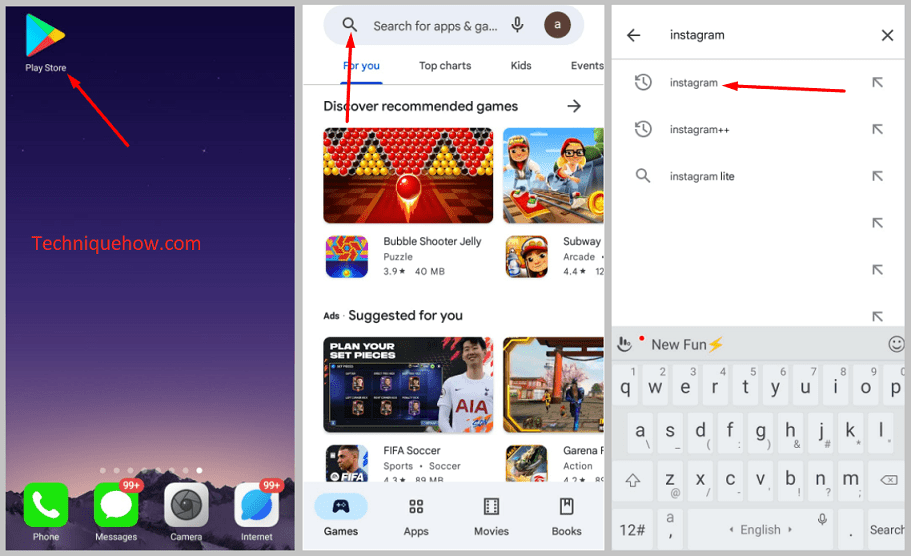
ಹಂತ 2: Instagram ಅಪ್ಲಿಕೇಶನ್ ಅನ್ನು ನವೀಕರಿಸಿ
Google Play Store ನಲ್ಲಿ ಹುಡುಕಾಟ ಫಲಿತಾಂಶಗಳು ಗೋಚರಿಸುವಂತೆ, ನೀವು Instagram ಅಪ್ಲಿಕೇಶನ್ನ ಪಕ್ಕದಲ್ಲಿರುವ ನವೀಕರಣ ಬಟನ್ ಅನ್ನು ನೋಡಲು ಸಾಧ್ಯವಾಗುತ್ತದೆ. ನಿಮ್ಮ ಅಪ್ಲಿಕೇಶನ್ ಅನ್ನು ನೀವು ಈಗಾಗಲೇ ನವೀಕರಿಸಿದ್ದರೆ, ನೀವು ಅಪ್ಡೇಟ್ ಬಟನ್ ಅನ್ನು ಕಾಣುವುದಿಲ್ಲ ಬದಲಿಗೆ ನೀವು ತೆರೆಯ ಬಟನ್ ಅನ್ನು ನೋಡುತ್ತೀರಿ. ಹೀಗಾಗಿ, ನೀವು ಈಗಾಗಲೇ ಅಪ್ಲಿಕೇಶನ್ ಅನ್ನು ನವೀಕರಿಸಿದ್ದರೆ, ನೀವು ಈ ಹಂತವನ್ನು ಬಿಟ್ಟುಬಿಡಬಹುದು. ಆದರೆ ನೀವು ಇನ್ನೂ ಹಳೆಯ ಇನ್ಸ್ಟಾಗ್ರಾಮ್ ಆವೃತ್ತಿಯಲ್ಲಿದ್ದರೆ ಅಪ್ಡೇಟ್ ಬಟನ್ ಮೇಲೆ ಕ್ಲಿಕ್ ಮಾಡಿ ಮತ್ತು ನಂತರ ಇನ್ಸ್ಟಾಗ್ರಾಮ್ ಅಪ್ಲಿಕೇಶನ್ ಅನ್ನು ನವೀಕರಿಸಿ ಮತ್ತು ಸ್ಥಾಪಿಸಿ. ಅನುಸ್ಥಾಪನೆಯು ಮುಗಿದ ನಂತರ, ನೀವು ಓಪನ್ ಬಟನ್ ಅನ್ನು ನೋಡಲು ಸಾಧ್ಯವಾಗುತ್ತದೆ.
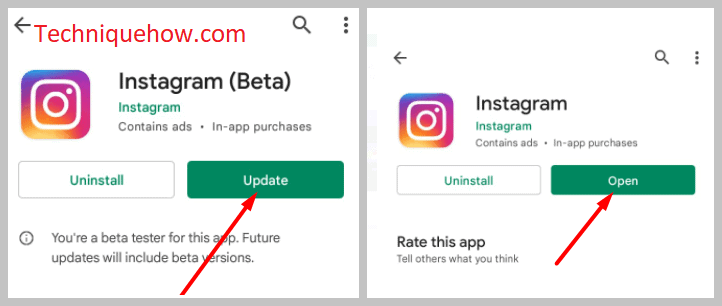
ಹಂತಗಳು 3: 'igtv' ಹ್ಯಾಶ್ಟ್ಯಾಗ್ ತೆರೆಯಿರಿ ಮತ್ತು
ಅಪ್ಡೇಟ್ ಮಾಡಿದ ನಂತರ ಹುಡುಕಿ ಅಪ್ಲಿಕೇಶನ್, ನೀವು Instagram ಅಪ್ಲಿಕೇಶನ್ ತೆರೆಯುವ ಅಗತ್ಯವಿದೆ. ನೀವು ಕೆಲವು ಯಾದೃಚ್ಛಿಕ ವೀಡಿಯೊಗಳನ್ನು ನೋಡಲು ಬಯಸಿದರೆ, ನೀವು ಮೊದಲು ಭೂತಗನ್ನಡಿಯ ಐಕಾನ್ ಮೇಲೆ ಕ್ಲಿಕ್ ಮಾಡಬೇಕಾಗುತ್ತದೆ. ಅದು ಹುಡುಕಾಟ ಐಕಾನ್. ಮುಂದೆ, ನೀವು ಹುಡುಕಾಟ ಪೆಟ್ಟಿಗೆಯಲ್ಲಿ igtv ಅನ್ನು ಹುಡುಕಬೇಕು. ಅದರೊಂದಿಗೆ ಸಂಯೋಜಿತವಾಗಿರುವ ಯಾದೃಚ್ಛಿಕ ವೀಡಿಯೊಗಳನ್ನು ನೋಡಲು ನೀವು igtv ಹ್ಯಾಶ್ಟ್ಯಾಗ್ ಅನ್ನು ಬಳಸಬೇಕಾಗುತ್ತದೆ.
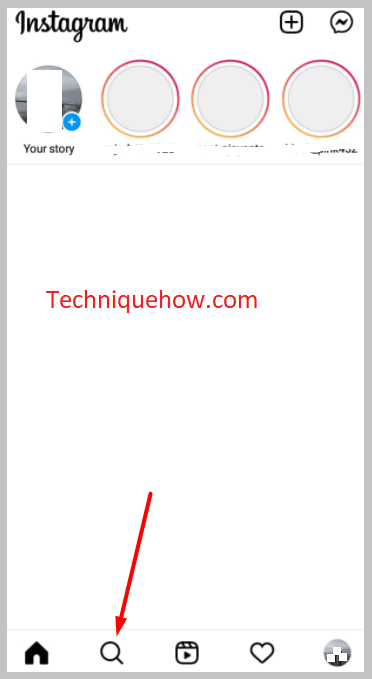
ಹಂತ 4: ಇಂದಟ್ಯಾಗ್ '#igtv' ಅನ್ನು ಆಯ್ಕೆ ಮಾಡಿ
ಹುಡುಕಾಟದ ಫಲಿತಾಂಶವು ಕಾಣಿಸಿಕೊಂಡಂತೆ, ನೀವು ವಿಭಿನ್ನ ಸಾಲುಗಳನ್ನು ಪ್ರದರ್ಶಿಸುವುದನ್ನು ನೋಡುತ್ತೀರಿ. ಟ್ಯಾಗ್ಗಳು ಕ್ಲಿಕ್ ಮಾಡಿ. ಫಲಿತಾಂಶ ಪುಟದ ಟ್ಯಾಗ್ ವಿಭಾಗದಲ್ಲಿ ನೀವು #igtv ಅನ್ನು ನೋಡಲು ಸಾಧ್ಯವಾಗುತ್ತದೆ. #igtv ಆಯ್ಕೆಯ ಮೇಲೆ ಕ್ಲಿಕ್ ಮಾಡಿ ಮತ್ತು ಅದು ತಕ್ಷಣವೇ ಹ್ಯಾಶ್ಟ್ಯಾಗ್ಗೆ ಸಂಬಂಧಿಸಿದ ಪೋಸ್ಟ್ ಅನ್ನು ಪ್ರದರ್ಶಿಸುತ್ತದೆ. ನಿರ್ದಿಷ್ಟ igtv ಹ್ಯಾಶ್ಟ್ಯಾಗ್ನೊಂದಿಗೆ ಸಂಯೋಜಿತವಾಗಿರುವ ನೂರಾರು ವಿಭಿನ್ನ ಪೋಸ್ಟ್ಗಳನ್ನು ನೀವು ನೋಡಲು ಸಾಧ್ಯವಾಗುತ್ತದೆ.
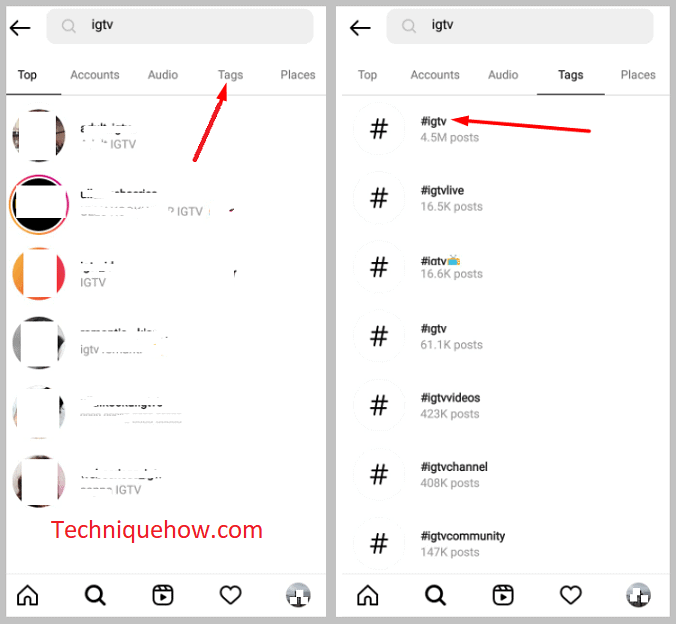
ಹಂತ 5: ಈಗ ಅಲ್ಲಿ ಎಲ್ಲಾ ರಾಂಡಮ್ ವೀಡಿಯೊಗಳನ್ನು ನೋಡಿ
ನೀವು ನೋಡಲು ಸಾಧ್ಯವಾಗುತ್ತದೆ ಹ್ಯಾಶ್ಟ್ಯಾಗ್ಗಳಿಗೆ ಸಂಬಂಧಿಸಿದ ಎಲ್ಲಾ ಯಾದೃಚ್ಛಿಕ ವೀಡಿಯೊಗಳು. ಇದು ಫಲಿತಾಂಶಗಳ ಪುಟದಲ್ಲಿ ಚಿತ್ರಗಳು ಮತ್ತು ವೀಡಿಯೊಗಳನ್ನು ನಿಮಗೆ ತೋರಿಸುತ್ತದೆ. ಆ ವೀಡಿಯೊಗಳನ್ನು ಒಂದರ ನಂತರ ಒಂದರಂತೆ ಪ್ಲೇ ಮಾಡಲು ನೀವು ಅವುಗಳ ಮೇಲೆ ಕ್ಲಿಕ್ ಮಾಡಬಹುದು. ನೀವು ಯಾದೃಚ್ಛಿಕ ವೀಡಿಯೊಗಳನ್ನು ಹುಡುಕುತ್ತಿರುವಾಗ, #igtv ಗೆ ಸಂಬಂಧಿಸಿದ ಚಿತ್ರಗಳೊಂದಿಗೆ ನೀವು ಏನನ್ನೂ ಮಾಡಬೇಕಾಗಿಲ್ಲ. ಆದ್ದರಿಂದ ನೀವು ಚಿತ್ರಗಳ ಮೇಲೆ ಕ್ಲಿಕ್ ಮಾಡುವ ಅಗತ್ಯವಿಲ್ಲ.
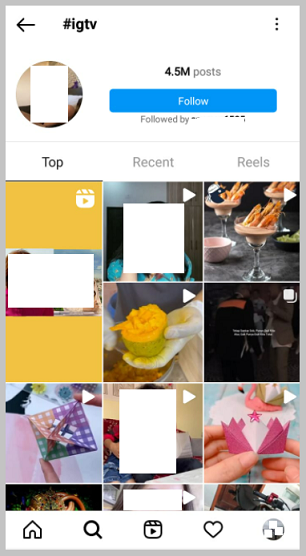
ಫಲಿತಾಂಶ ಪುಟದಲ್ಲಿನ ವೀಡಿಯೊಗಳು ವೀಡಿಯೊ ಥಂಬ್ನೇಲ್ನಲ್ಲಿ ವಿರಾಮ ಐಕಾನ್ ಅನ್ನು ಹೊಂದಿರುತ್ತವೆ ಮತ್ತು ಚಿತ್ರಗಳು ಫೋಟೋ ಚಿಹ್ನೆಗಳನ್ನು ಹೊಂದಿವೆ. ಆದ್ದರಿಂದ, ನೀವು ಫಲಿತಾಂಶ ಪುಟದಲ್ಲಿ ಚಿತ್ರಗಳು ಮತ್ತು ವೀಡಿಯೊಗಳ ನಡುವೆ ವ್ಯತ್ಯಾಸವನ್ನು ಅರ್ಥಮಾಡಿಕೊಳ್ಳಬಹುದು ಮತ್ತು ವ್ಯತ್ಯಾಸ ಮಾಡಬಹುದು.
ಪದೇ ಪದೇ ಕೇಳಲಾಗುವ ಪ್ರಶ್ನೆಗಳು:
ಸಹ ನೋಡಿ: ಇಮೇಲ್ ಮತ್ತು ಫೋನ್ ಸಂಖ್ಯೆ ಇಲ್ಲದೆ Instagram ಅನ್ನು ಮರುಪಡೆಯುವುದು ಹೇಗೆ1. Instagram ನಲ್ಲಿ ಲೈವ್ ವೀಡಿಯೊಗಳನ್ನು ಹುಡುಕುವುದು ಹೇಗೆ ಅನುಸರಿಸುವುದೇ?
ನೀವು ಯಾವಾಗಲೂ Instagram ನಲ್ಲಿ ಬಳಕೆದಾರರನ್ನು ಅವರ ಲೈವ್ ವೀಡಿಯೊಗಳನ್ನು ವೀಕ್ಷಿಸಲು ಅನುಸರಿಸುವ ಅಗತ್ಯವಿಲ್ಲ. Instagram ನ ಲೈವ್ ನೌ ವಿಭಾಗವು ಆ ಬಳಕೆದಾರರನ್ನು ಅನುಸರಿಸದೆಯೇ ಎಲ್ಲಾ ಲೈವ್ ವೀಡಿಯೊಗಳನ್ನು ನೋಡಲು ನಿಮಗೆ ಅನುಮತಿಸುತ್ತದೆ.
ನೀವು Instagram ನಲ್ಲಿ ಲೈವ್ ಸೆಷನ್ ಅಥವಾ ವೀಡಿಯೊಗಳನ್ನು ನೋಡಬಹುದುಕೆಳಗೆ ತಿಳಿಸಲಾದ ಹಂತಗಳನ್ನು ಅನುಸರಿಸಿ:
- Instagram ತೆರೆಯಿರಿ.
- ನೀವು ಹುಡುಕಾಟ ಐಕಾನ್ ಅನ್ನು ನೋಡಲು ಸಾಧ್ಯವಾಗುತ್ತದೆ. ಅದರ ಮೇಲೆ ಕ್ಲಿಕ್ ಮಾಡಿ.
- ನಂತರ IGTV ಮೇಲೆ ಕ್ಲಿಕ್ ಮಾಡಿ ಮತ್ತು ನೀವು ಲೈವ್ ನೌ ವಿಭಾಗವನ್ನು ನೋಡಲು ಸಾಧ್ಯವಾಗುತ್ತದೆ.
- Live Now ಎಲ್ಲಾ ನೋಡಿ ಮೇಲೆ ಕ್ಲಿಕ್ ಮಾಡಿ ಇನ್ಸ್ಟಾಗ್ರಾಮ್ನಲ್ಲಿ ಪ್ರಸ್ತುತ ನಡೆಯುತ್ತಿರುವ ಎಲ್ಲಾ ಲೈವ್ ವೀಡಿಯೊಗಳನ್ನು ವೀಕ್ಷಿಸಲು. ಅವರ ಲೈವ್ ವೀಡಿಯೊಗಳನ್ನು ವೀಕ್ಷಿಸಲು ನೀವು ಈ ಜನರನ್ನು ಅನುಸರಿಸುವ ಅಗತ್ಯವಿಲ್ಲ, ಆದರೆ ನೀವು ಪಟ್ಟಿಯಿಂದ ಯಾವುದೇ ಲೈವ್ ಸೆಷನ್ಗಳ ಮೇಲೆ ಕ್ಲಿಕ್ ಮಾಡಬಹುದು ಮತ್ತು ಅವರನ್ನು ಅನುಸರಿಸದೆ ಅವರನ್ನು ವೀಕ್ಷಿಸಬಹುದು.
2. ಹೇಗೆ ನೋಡುವುದು Instagram ನಲ್ಲಿ ಟಾಪ್ ಲೈವ್?
ನೀವು Instagram ನಲ್ಲಿ ಅನುಸರಿಸುವ ಬಳಕೆದಾರರ ಉನ್ನತ ಜೀವನವನ್ನು ನೀವು ನೋಡಲು ಬಯಸಿದರೆ, ನೀವು ಅಪ್ಲಿಕೇಶನ್ ಅನ್ನು ತೆರೆಯಬೇಕು. Instagram ನ ಸ್ಟೋರಿ ವಿಭಾಗದಲ್ಲಿ, ನೀವು ಅನುಸರಿಸುವ ಬಳಕೆದಾರರ ಉನ್ನತ ಜೀವನವನ್ನು ನೀವು ನೋಡಲು ಸಾಧ್ಯವಾಗುತ್ತದೆ. ಮೊದಲ ವಲಯವು ಲೈವ್ ಸೆಷನ್ ಆಗಿದೆ. ನೀವು ಮೊದಲ ವಲಯದ ಮೇಲೆ ಕ್ಲಿಕ್ ಮಾಡಿದರೆ, ನೀವು ಲೈವ್ ಸೆಶನ್ ಅನ್ನು ವೀಕ್ಷಿಸಲು ಸಾಧ್ಯವಾಗುತ್ತದೆ.
ನೀವು Instagram ನ ಎಕ್ಸ್ಪ್ಲೋರ್ ಪುಟದಲ್ಲಿ ನೀವು ಅನುಸರಿಸದ ಇತರ Instagram ಬಳಕೆದಾರರ ಉನ್ನತ ಜೀವನವನ್ನು ಸಹ ನೀವು ನೋಡಬಹುದು. . ನೀವು ಈಗ ಲೈವ್ ವಿಭಾಗವನ್ನು ನೋಡಲು ಸಾಧ್ಯವಾಗುತ್ತದೆ. ನೀವು ಎಲ್ಲವನ್ನೂ ನೋಡಿ, ನೀವು Instagram ನಲ್ಲಿ ಉನ್ನತ ಲೈವ್ ಸೆಷನ್ಗಳನ್ನು ನೋಡುತ್ತೀರಿ.
